- 公開日:
スプレッドシートで名前順に並び替えする方法
こちらの記事では、スプレッドシートで名前順(あいうえお順)に並び替えする方法をご紹介します。
名前順の並び替えは、スプレッドシートで名簿などを作成するときに、よく利用します。
メニュー操作を行う方法のほか、関数を使っても並び替えが可能ですので、ご自身に合った操作方法をお試しください。
スプレッドシートで名前順に並び替えする方法
以下にて、メニューから操作する方法、フィルター機能を使う方法、SORT関数を利用する方法をご紹介します。どれも操作方法としてはシンプルですので、操作が苦手という方でもご安心ください。
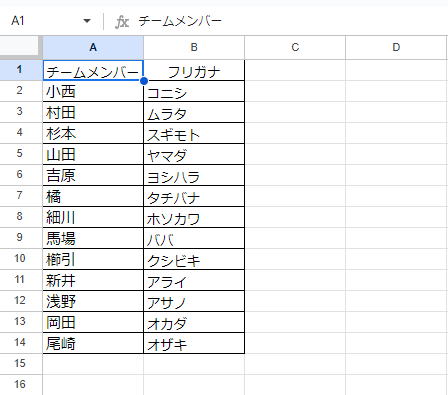
それぞれの手法で、上記の表を名前順(あいうえお順)に並べ替えます。
なお、名前順(あいうえお順)に並び替えをしたい場合は、カタカナもしくはひらがなで、読み仮名の列を作っておきましょう。読み仮名の列をキーにして並び替えを行います。
メニューから並び替える
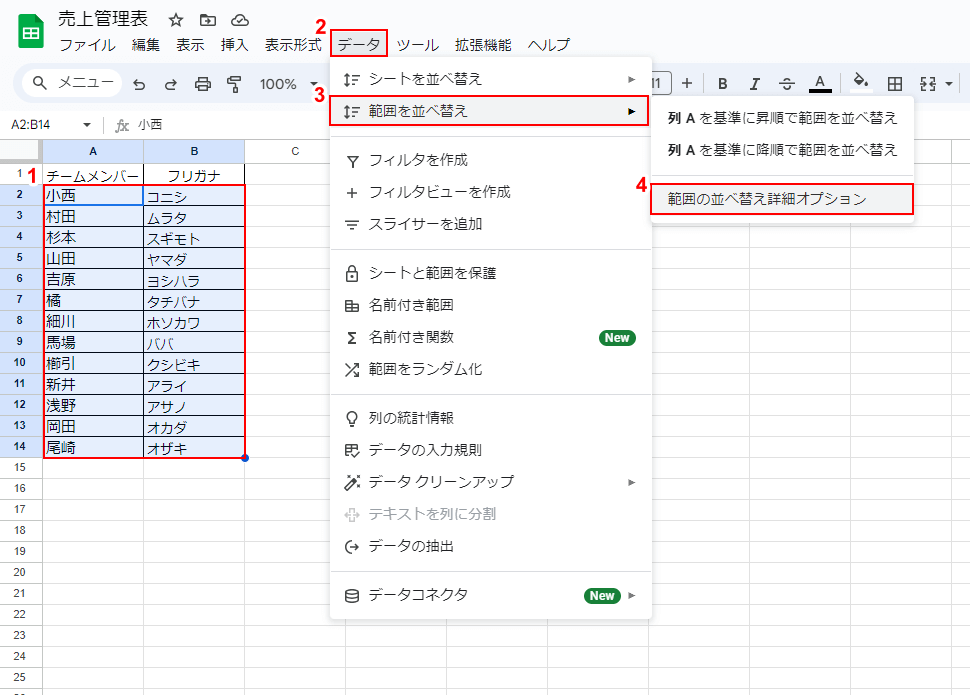
①並び替えをしたい範囲を選択して、②画面上部のメニューから「データ」をクリックします。③表示される一覧から「範囲を並べ替え」をクリックし、④「範囲の並べ替え詳細オプション」をクリックします。
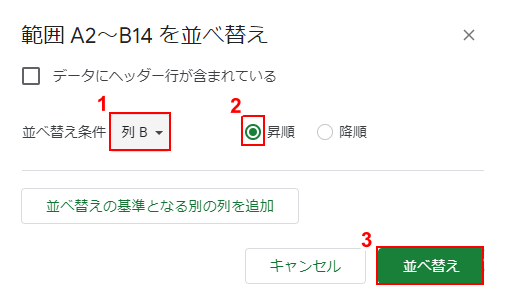
①「並び替え条件」の列をフリガナの列に指定して、②「昇順」にチェックを入れ、③「並べ替え」ボタンをクリックします。
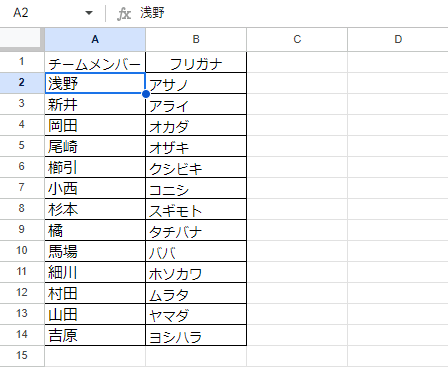
並び替えが完了します。以上が、スプレッドシートで名前順にメニューから並び替える方法です。
フィルタ機能を使って並び替える
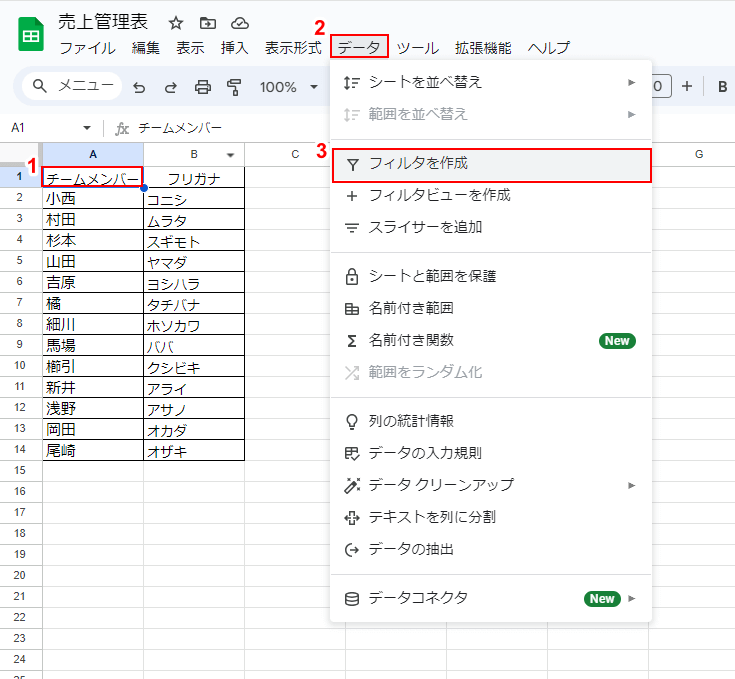
①先頭行のセルを選択して、②画面上部のメニューから「データ」をクリックし、③「フィルタを作成」をクリックします。
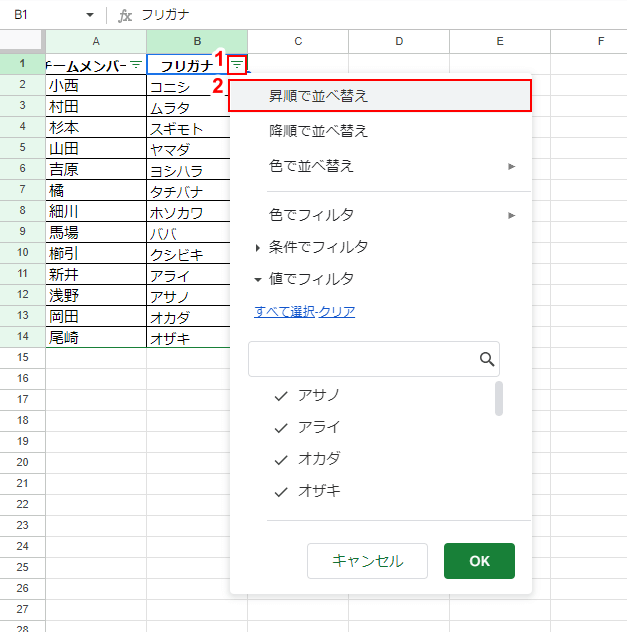
フィルタがかかったら、①フリガナの列のフィルタアイコンをクリックして、②表示される一覧から「昇順で並べ替え」をクリックします。
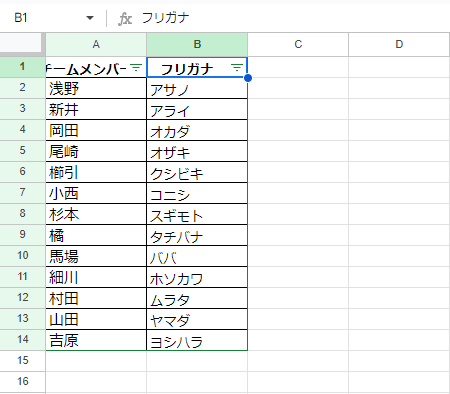
並び替えが完了します。以上が、スプレッドシートで名前順にフィルタ機能から並び替える方法です。
フィルタ機能についてより詳しく知りたいという方は、以下の記事にてご紹介していますので、ぜひ参考にしてみてください。
SORT関数で並び替える
関数による並び替えは、SORT関数を使用します。具体的な手順は以下の通りです。
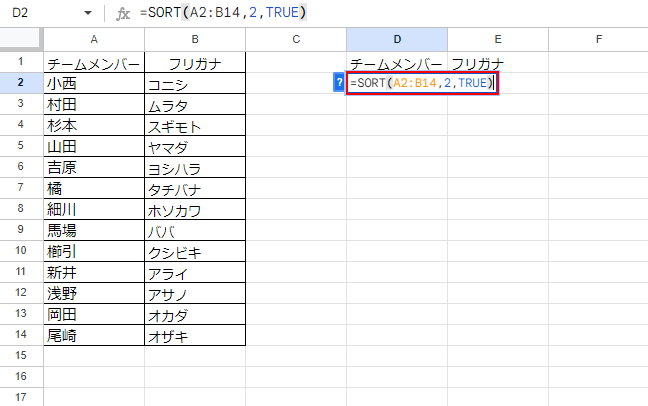
結果を表示したいセルに、「=SORT(A2:B14,2,TRUE)」を入力します。
「2」は、並び替えのキーとなる列が左から何列目にあるのか、「TRUE」は昇順での並び替えを意味します。
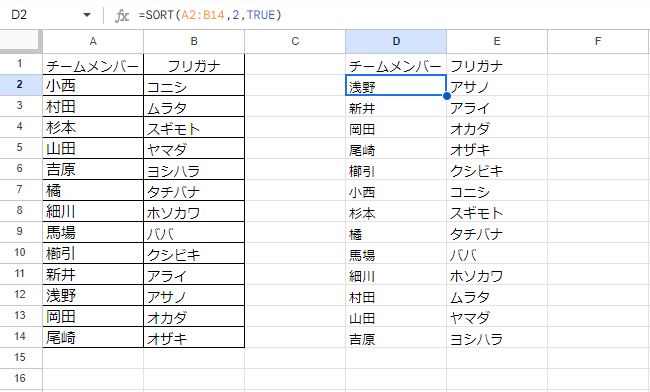
並び替えられたデータが出力されます。以上が、SORT関数を使って名前順に並び替える方法です。
SORT関数を使うメリット・デメリットについて、以下の記事に詳しく記載しています。SORT関数についてより深く知りたいという方は、ぜひ参考にしてみてください。
漢字で並び替えはできる?
漢字から始まる文字列は、正しいあいうえお順になりません。漢字を並び替える場合には、カタカナもしくはひらがなの、「ふりがな」列が必要です。